Aprenda a cortar GIF com os 3 aparadores de GIF renomados [Online, Offline, iPhone e Android]
Se você encontrar alguns GIFs legais, mas quiser remover os quadros indesejáveis nesse GIF específico, talvez seja necessário um aparador de GIF. Um excelente cortador de GIF pode ajudá-lo a resolver os problemas de forma rápida e fácil. Esta entrada de blog discutirá as 3 principais ferramentas de aparador de GIF e informará como cortar o GIF; continue lendo para saber mais sobre essas ferramentas.
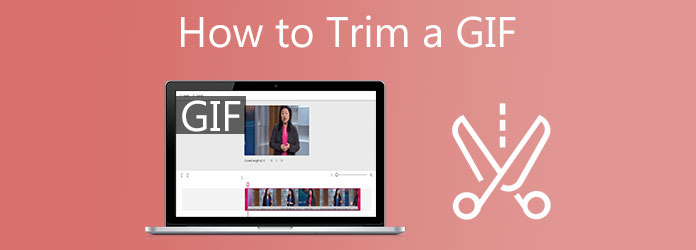
Você está procurando um aparador de GIF confiável? Com Conversor de vídeo final's editor de ferramentas GIF, você pode cortar, cortar e redimensionar GIFs em questão de segundos. É uma ferramenta offline fácil de usar, mas altamente eficaz na criação e edição de GIF. Elimine todos os quadros desagradáveis do seu GIF usando um de seus recursos chamado Video Trimmer. Importe o GIF, corte os quadros desnecessários e exporte. Mais do que seu aparador louvável, a interface do usuário é organizada, extremamente direta e fácil de navegar. Todas as coisas que você precisa podem ser encontradas em uma barra de menu de página única. Isso torna o software leve e simples de usar até mesmo para usuários inexperientes. De qualquer forma, dê uma olhada nas etapas sobre como cortar um GIF usando o Video Converter Ultimate.
Características principais
Inicie o aparador de GIF
Para começar, acesse a página do Video Converter Ultimate, baixe e instale a ferramenta em sua área de trabalho. Caso contrário, você pode selecionar os botões de download para a instalação rápida do aparador de GIF. Ao iniciar, vá para o Caixa de ferramentas bar e procure Aparador de vídeo.
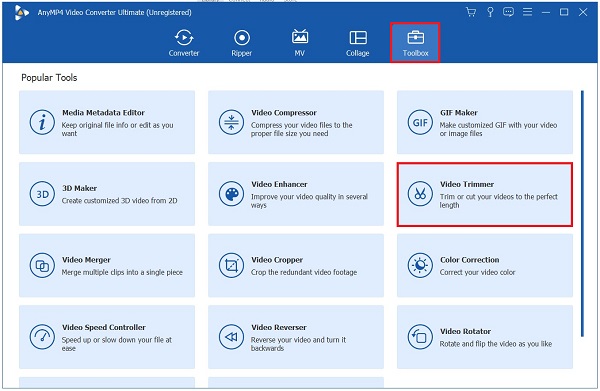
Adicione o GIF na interface
Depois disso, carregue o GIF da sua pasta pressionando o botão Mais (+) no meio da interface.
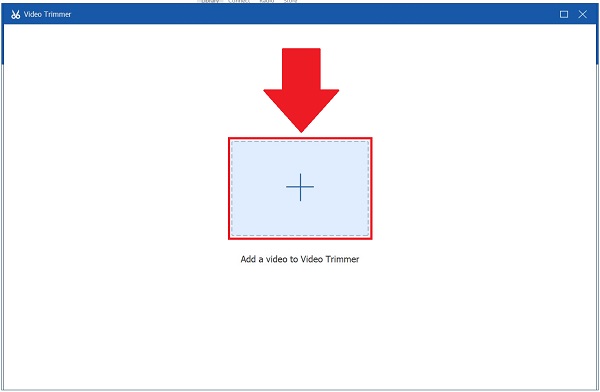
Comece a cortar o GIF
Agora, comece a cortar o GIF usando a alça amarela ajustável na linha do tempo. Ao mover isso, você pode escolher onde deseja iniciar o clipe até onde deseja terminá-lo. Continue fazendo isso até selecionar a parte do GIF que você precisa.
Se você não tiver certeza da porção que cortou, você sempre pode clicar no botão Reproduzir segmento botão para verificar se você cortou o GIF corretamente.
Dica: Você pode escolher entre Aparecimento gradual or Desaparecer se você quiser adicionar um toque de efeito ao seu GIF aparado.
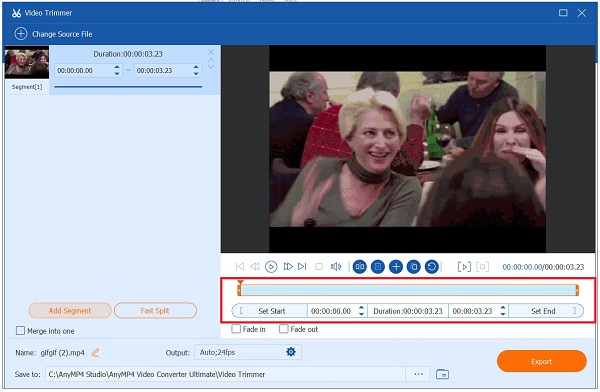
Adicionar segmentos
Em seguida, ao cortar o GIF, você sempre pode adicionar segmentos pressionando o botão Adicionar segmento botão. Se você deseja mesclar todas as partes, verifique o Mesclar em um caixa de diálogo. Você pode adicionar mais elementos se o GIF for muito mais longo que o normal. Ao fazer isso, você pode cortar todos os clipes desnecessários e reter apenas a parte que deseja manter.
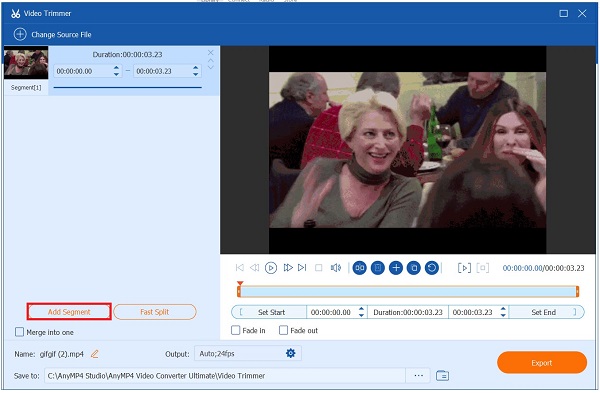
Observação: Você pode utilizar o Divisão Rápida se você precisar dividir o segmento atual pressionando o botão Dividido pela média or Dividido por tempo.
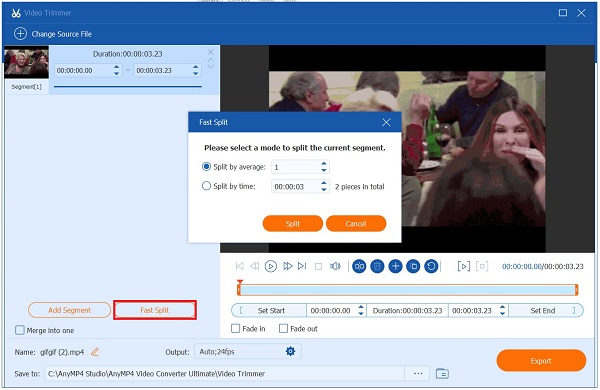
Exporte o GIF aparado
Finalmente, quando você terminar com todas as alterações feitas, agora você pode exportá-lo selecionando o Exportações botão.
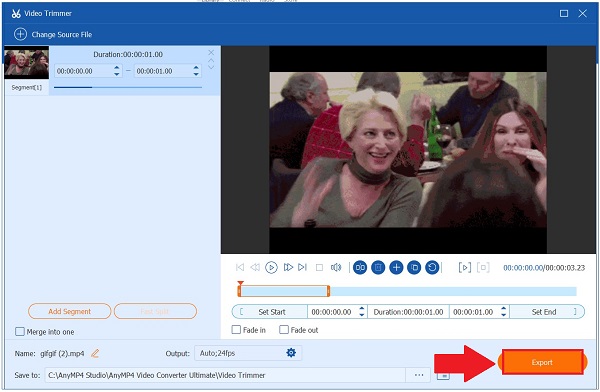
O editor de GIF Veed.io é a escolha perfeita para quem gosta de editar GIFs animados online. Não há necessidade de instalar nenhum programa porque é uma ferramenta online gratuita. Ele permite que você corte um GIF sem sair da janela atual do navegador. O melhor deste aparador de GIF é que ele é compatível com qualquer sistema operacional diferente, como Windows 10, Linux, Mac e navegadores móveis.
Além disso, os usuários acham a ferramenta muito essencial. É muito melhor se os inovadores puderem adicionar mais recursos, como adesivos, emojis, transições e muito mais. Mas se você está com um orçamento apertado, mas ainda precisa de uma ferramenta de edição eficiente, o Veed é uma boa opção. Siga as etapas abaixo para cortar um GIF usando esta ferramenta online gratuita.
Para começar, abra um navegador e vá para a página principal do Veed.io
Em seguida, carregue seu GIF clicando no botão Enviar um arquivo botão ou arraste e solte seu arquivo no centro da interface. Existem também outras maneiras de importar seu GIF. Você pode colar um link, fazer upload pelo Dropbox ou gravar o clipe imediatamente usando o Registro botão.
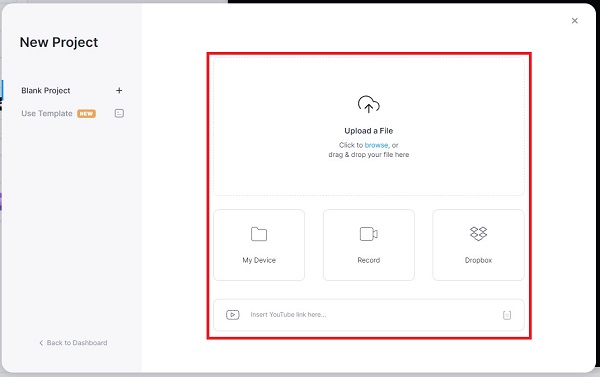
Depois de importar o GIF na interface, pressione o botão Split botão, que simboliza uma tesoura. Usando o guidão amarelo ajustável, você pode aparar a parte que precisa.
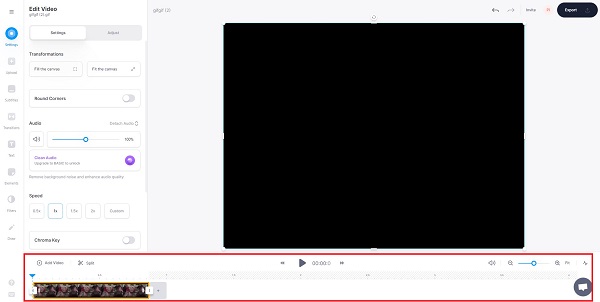
por fim, selecione o Exportações botão no canto superior da interface quando terminar. Agora, você pode compartilhá-lo em suas contas de mídia social.
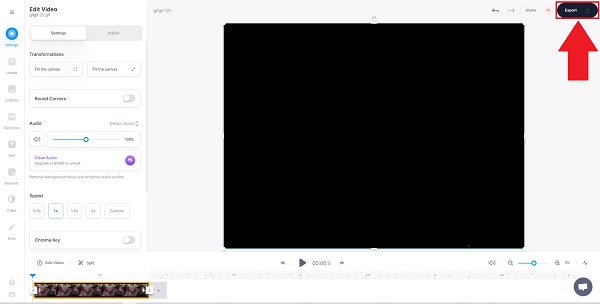
Suponha que você queira cortar um GIF em seu telefone com eficiência. Ele permite mesclar, cortar e cortar GIFs. Ele remove os fundos dos GIFs. Ele está equipado com muitos efeitos e adesivos que você pode inserir no seu GIF depois de cortá-lo. Há muitas coisas que você pode fazer com este aplicativo. Você pode criar GIFs usando seus clipes existentes em sua galeria, adicionar efeitos e adesivos para criar um cartão animado. A remoção de quadros indesejados é simples seguindo as quatro etapas fáceis abaixo para cortar um GIF.
Primeiro, baixe o GIF Studio no seu telefone. Instale e inicie-o imediatamente.
Você pode escolher o arquivo de destino do Tela do álbum ou escolha Compartilhar no estúdio GIF se você visualizar o GIF animado em outro aplicativo.
Em seguida, aperte o Concatenar | Cortar ferramenta da barra de menu ao importar o GIF. Os números do quadro inicial e final serão exibidos quando o carregamento terminar. Escolha o slot de quadro apropriado.
Depois disso, salve as alterações feitas pressionando o botão Salvar botão. Compartilhe o GIF para mantê-lo conectado com seus amigos de mídia social.
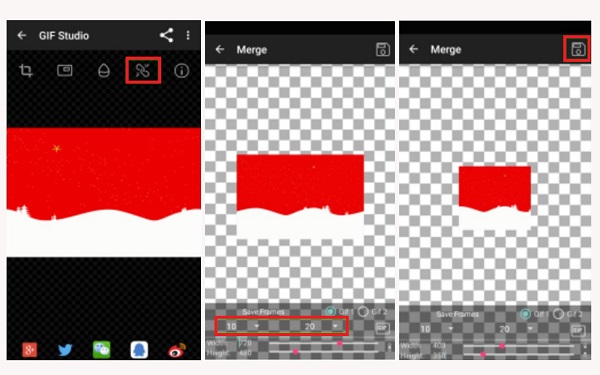
Leitura estendida
6 principais aplicativos de corte MP4 para Windows e Mac
Corte e combine músicas on-line com facilidade e de graça, sem fazer download
Existe uma marca d'água no Veed.io quando edito um GIF?
As marcas d'água podem ser adicionadas gratuitamente, mas você também tem a opção de usar nosso recurso Brand Kit, que está disponível por uma taxa. Usando esse método, você preservará seu logotipo para uso a longo prazo. Não é mais necessário inserir o logotipo a cada vez.
Posso cortar alguns quadros em um GIF animado?
Certamente, sim! Você pode cortar o meio do GIF ou descartar a parte final do GIF. O período de tempo do corte pode ser especificado em segundos ou os números de quadros aproximados em que você deseja que o GIF seja cortado.
Qual é a melhor maneira de cortar um gif em um iPad usando o GIF Studio?
Apare as bordas do seu GIF tocando e arrastando os cantos da linha do tempo à direita da tela. Este ícone pode estar localizado no canto inferior da sua animação GIF, logo abaixo do botão play. Ele verificará o corte do seu GIF e permitirá que você utilize os muitos recursos de edição no processo.
Portanto, podemos dizer com certeza que se você está procurando uma ferramenta para ajudá-lo a criar um GIF cativante sem gastar uma fortuna, você deve levar em consideração o Video Converter Ultimate, sua ferramenta obrigatória em seu Corte de GIF problemas.
Mais Leitura
8 ferramentas de alto nível para adicionar texto ao GIF [Windows, Mac e Mobile]
Curioso sobre como adicionar texto ao GIF? Você está na página certa! Aprenda como adicionar e editar o texto em GIF usando o editor de GIF mais usado online e offline.
Como editar um GIF: Aprenda as maneiras com os melhores editores de GIF
O GIF já faz parte do nosso dia a dia por causa da tecnologia avançada em que vivemos. Aprenda a editar um GIF e as diversas ferramentas para utilizar lendo este post.
Conheça os criadores de GIF confiáveis e aprenda a criar GIF facilmente
Você está procurando os melhores criadores de GIF? Não procure mais! Abaixo estão os aplicativos de GIF confiáveis que são mais experientes em mídia social e aprenda algumas dicas sobre como criar seu GIF.
Como fazer GIF a partir de imagens com os 5 criadores de GIF de primeira qualidade
Você está ansioso para fazer GIFs de imagens? Você está na página certa! Venha saber como criar GIFs animados seguindo este tutorial fácil de seguir.